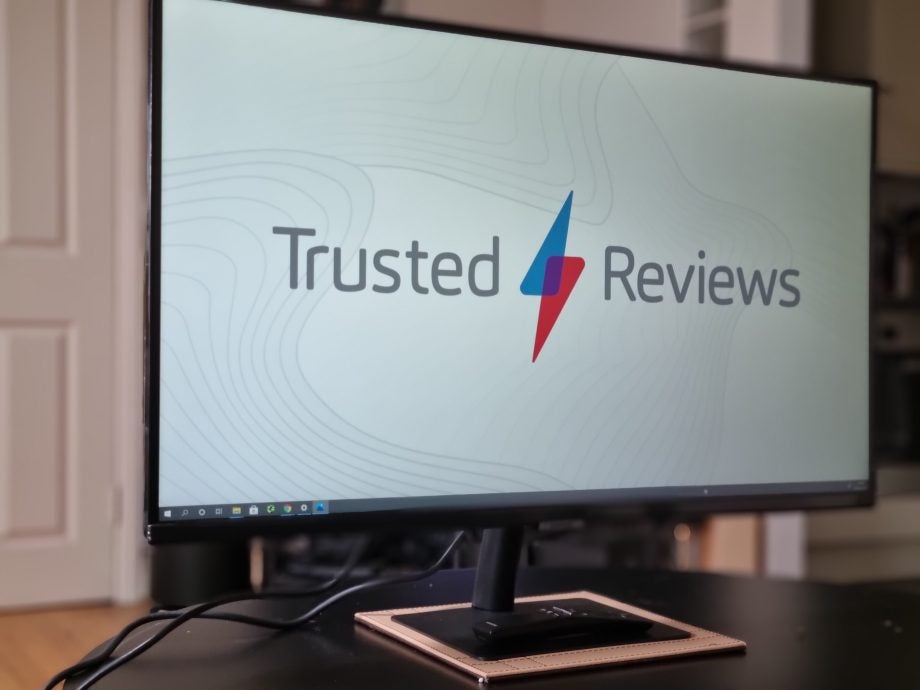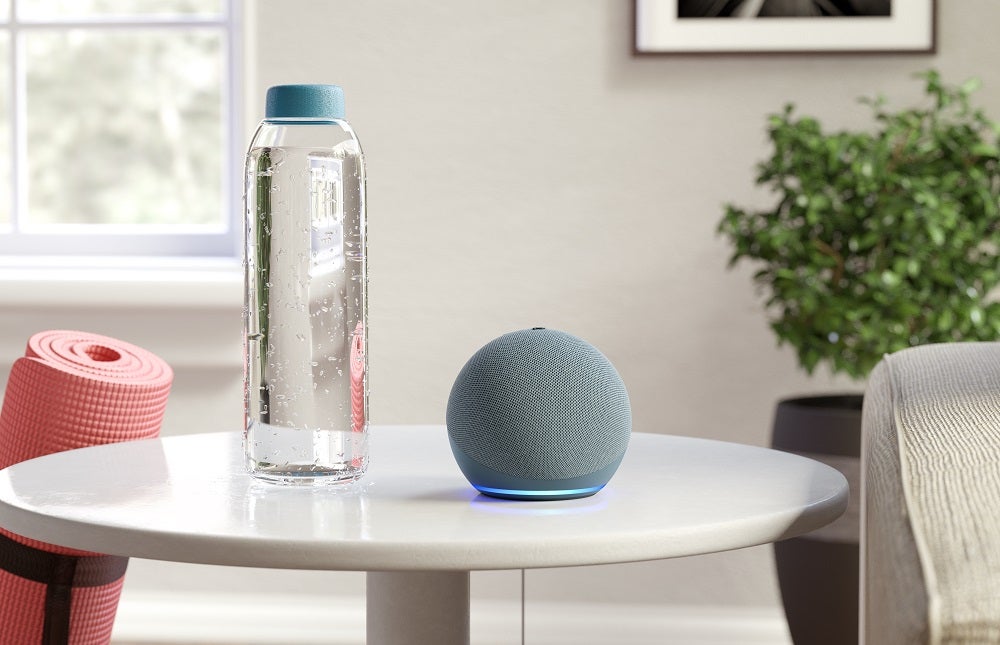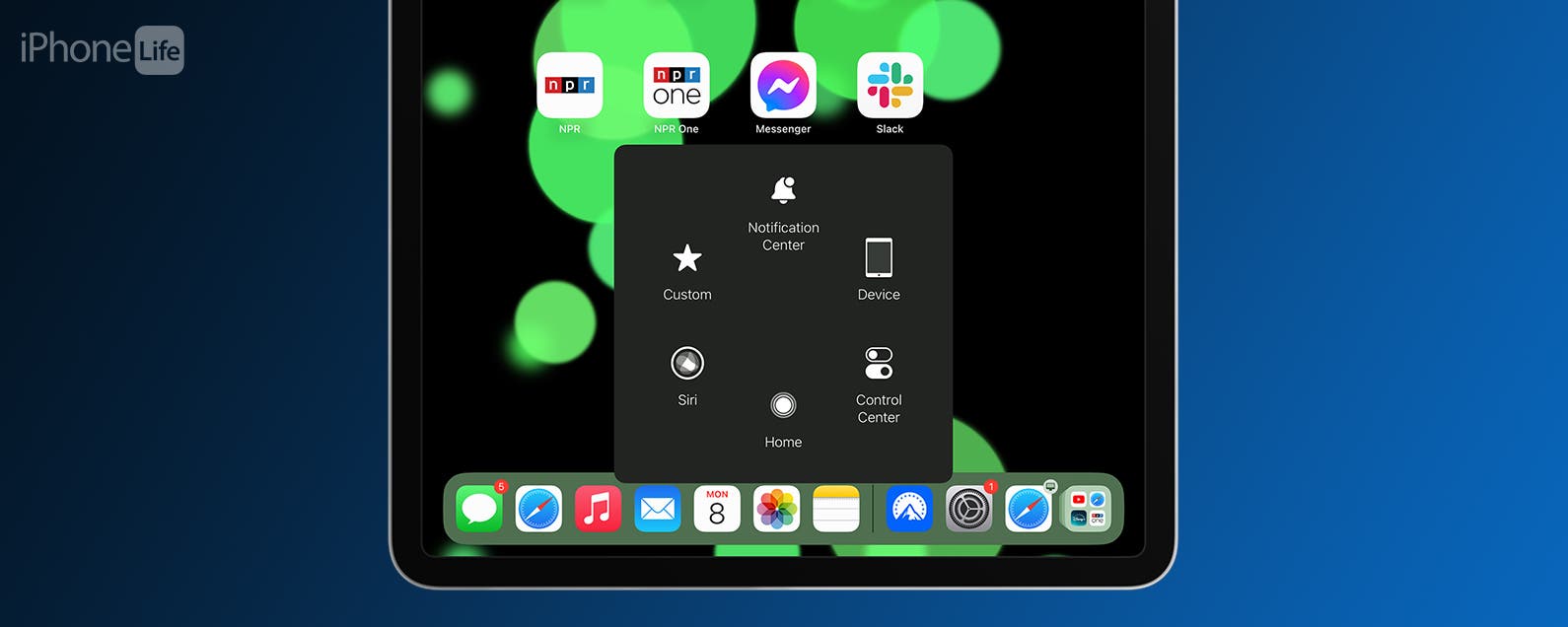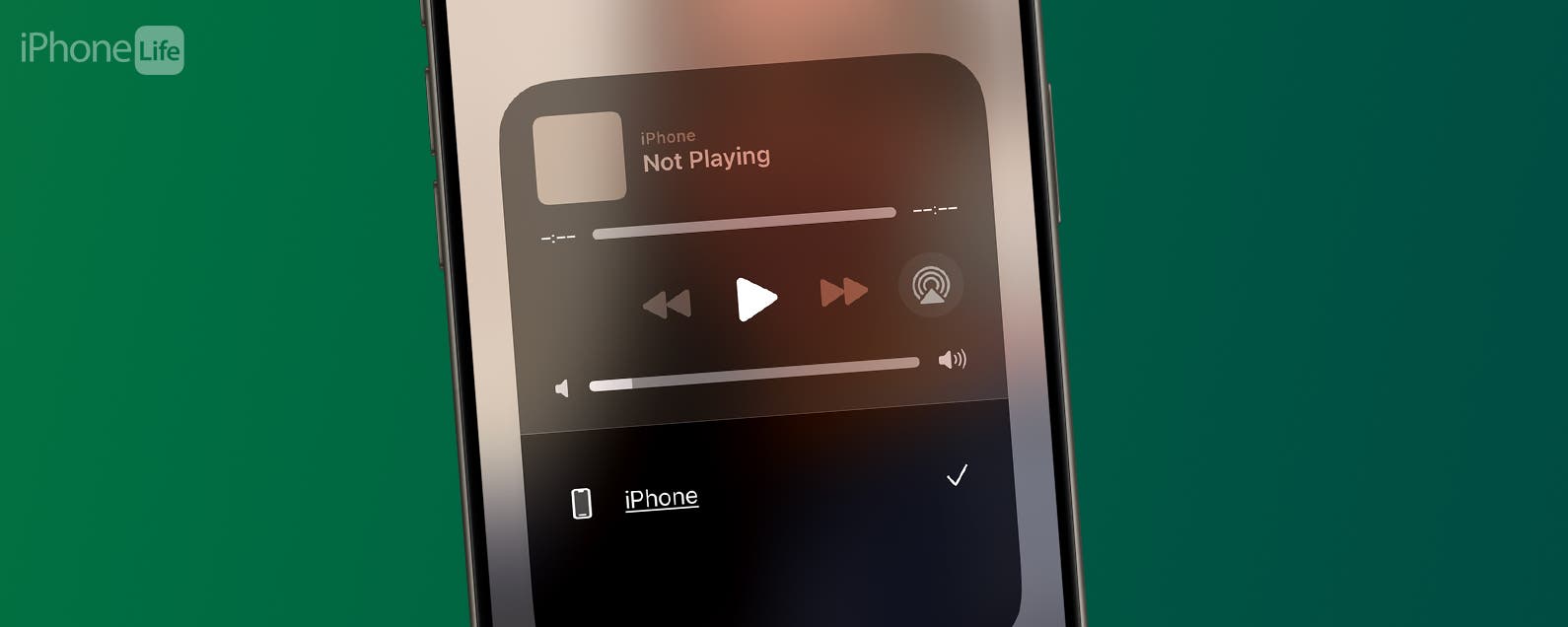Spiele, die Sie spielen, sehen ein wenig abgehackt aus, oder sind Sie einfach nur neugierig, wie schnell Ihr neuer Gaming-Laptop wirklich ist? Dann möchten Sie wahrscheinlich die Anzahl der FPS (Bilder pro Sekunde) jedes Spiels überprüfen. Hier ist der einfachste Weg, um die FPS auf Ihrem PC zu überprüfen.
Zu wissen, wie hoch Ihre FPS auf Ihrem PC sind, kann entscheidend sein, insbesondere wenn Sie Triple-A-Titel oder andere grafisch intensive Aufgaben spielen möchten.
FPS oder Frames pro Sekunde gibt an, wie schnell neue Bilder auf Ihrem Bildschirm generiert werden können, wobei eine höhere FPS-Rate normalerweise zu einer flüssigeren Leistung führt, die weniger ruckelt.
Du brauchst zwar nicht unbedingt ein Display, das 120 FPS erzeugen kann, aber es kann hilfreich sein zu wissen, wozu dein Bildschirm in der Lage ist. Da kommen wir ins Spiel.
Hier ist also ohne weiteres der einfachste Weg, um die FPS auf Ihrem PC oder Laptop in nur wenigen einfachen Schritten zu überprüfen.
Was wir verwendet haben
- Wir haben ein Huawei MateBook X Pro (2022) mit Windows 11 verwendet
Die Kurzfassung
- Drücken Sie gleichzeitig die Windows- und die G-Taste
- Klicken Sie auf die Schaltfläche Leistung
- Klicken Sie auf FPS
-
Schritt
1Drücken Sie gleichzeitig die Windows- und die G-Taste

Klicken Sie gleichzeitig auf die Tasten Windows und G. Dadurch wird eine neue Reihe von Dropdown-Menüs oder nur ein Menü angezeigt, je nachdem, wie es formatiert ist.

-
Schritt
2Klicken Sie auf die Schaltfläche Leistung
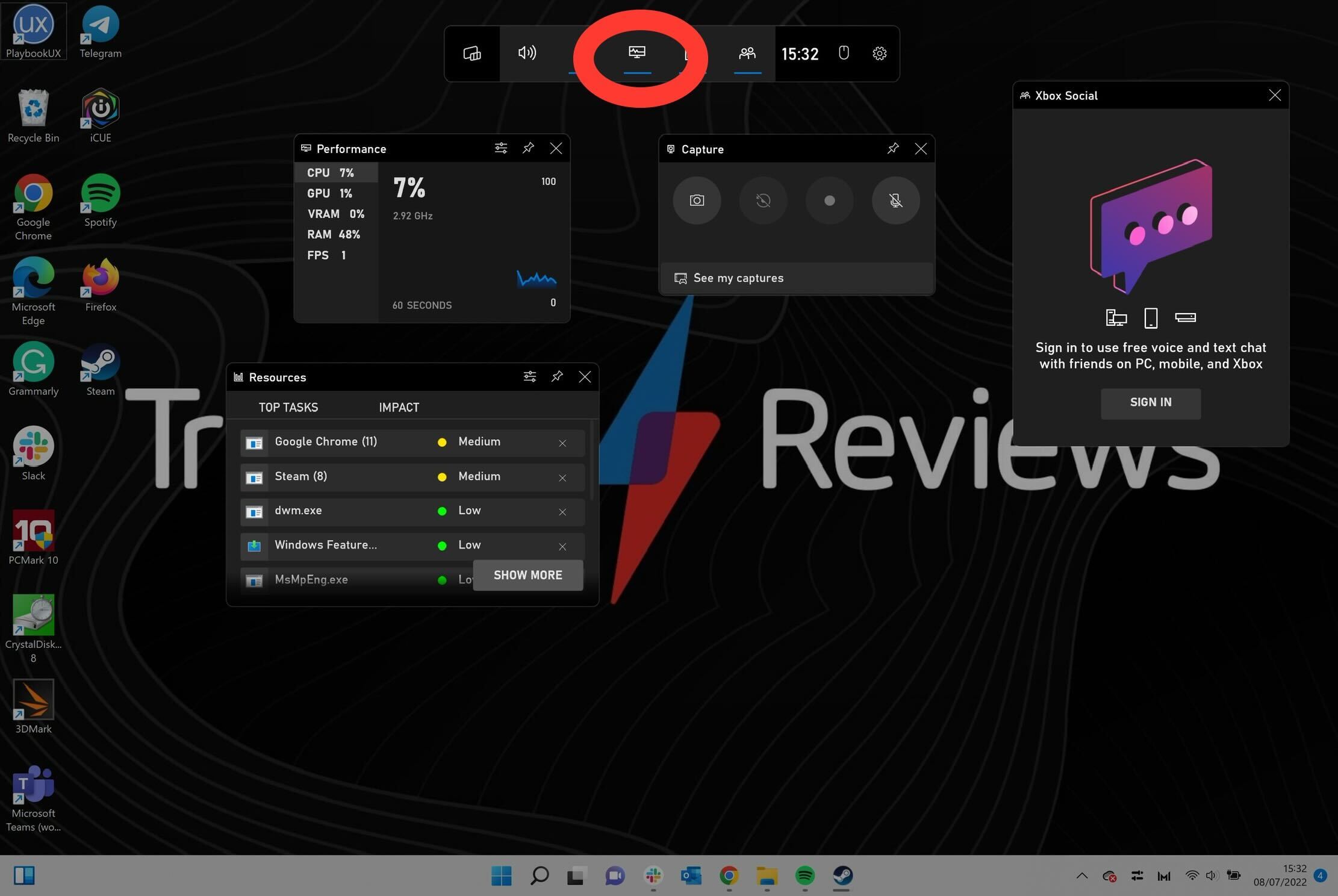
Möglicherweise werden Ihnen mehrere neue Dropdown-Menüs angezeigt, obwohl Sie sich nur das Leistungsmenü ansehen müssen. Wählen Sie im Hauptmenü oben auf dem Bildschirm die Schaltfläche Leistung aus. Sie können auch die anderen Menüs abwählen, wenn Sie weniger auf Ihrem Bildschirm haben möchten.
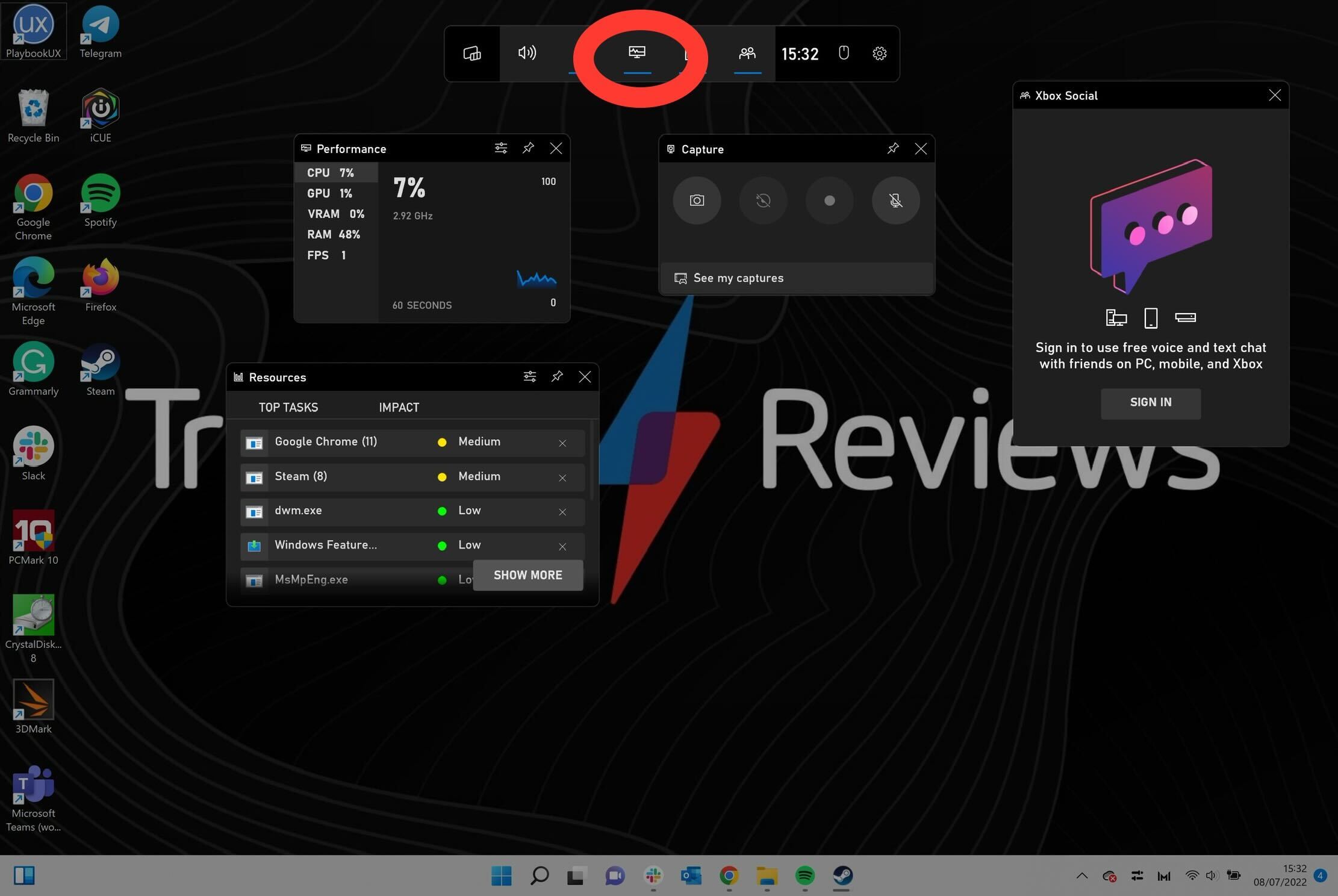
-
Schritt
3Klicken Sie auf FPS

Klicken Sie im Dropdown-Menü Leistung auf die Schaltfläche FPS auf der linken Seite.

-
Schritt
4Lesen Sie die FPS-Zahl

Lesen Sie die angezeigte Zahl. Wenn Sie beim Suchen kein Spiel geöffnet haben, wird die Nummer möglicherweise leer angezeigt, wie es bei mir der Fall ist. Wenn Sie jedoch ein Spiel in einer Anwendung wie Steam öffnen, sollte das Menü dazu aufgefordert werden, Ihnen die FPS auf dem Bildschirm anzuzeigen.